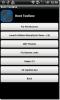Jailbroken iPhone'unuzdaki Safari'ye Yeni Arama Motoru Ekleyin
Jailbreak, iOS cihazınız üzerinde tam kontrol sahibi olmak ve iPhone'unuzun işletim sisteminin her alanında değişiklik yapmakla ilgilidir. Çoğunlukla, jailbreak kullanıcılarının Cydia mağazasındaki ince ayarlar sayesinde bu değişiklikleri yapmak için çok fazla sorun yaşamak zorunda değiller. Bununla birlikte, her şey için ince ayarlara güvenemezsiniz ve zaman zaman işler manuel olarak yapılmalıdır. Google, Yahoo ve Bing (Mobile Safari’de bulunanlar) dışında herhangi bir arama motorunun hayranıysanız varsayılan liste), Safari’nin arama motorunu kendi arama motorunuzla değiştirmenin açık ve kolay bir yolu yoktur. seçim. Neyse ki, LifeHacker'da arkadaşlarımız tarafından yakın zamanda vurgulanan adımlar sayesinde, Safari’nin arama motoru listesine herhangi bir arama kaynağı ekleyebilirsiniz. İFile kullanan ve bu nedenle jailbreak yapılmış bir iDevice gerektiren prosedürü keşfetmek için okumaya devam edin.
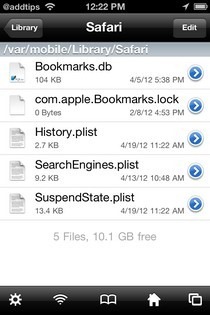
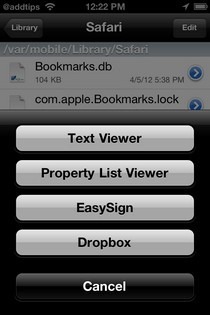
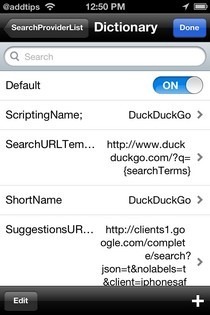
Dolayısıyla, iPhone'unuzda iFile yoksa, Cydia mağazasından yükleyin. Bunu yaptıktan sonra, Safari'ye gerekli eklentiyi yapmaya hazırsınız.
Yasal Uyarı: Lütfen bu kılavuzu riski size ait olmak üzere deneyin. AddictiveTips, cihazınızın bu yöntem nedeniyle başka bir şekilde tuğla veya hasar görmesinden sorumlu olmayacaktır.
Talimatlar:
- İFile uygulamasını başlatın ve bu konuma gidin
/User/Library/Safari - Safari menüsünün içinde, SearchEngines.plist listede dördüncü olması gerekir. Düğmeye dokunduğunuzda yeni bir menü açılır ve etiketli ikinci seçeneği seçmeniz gerekir Özellik Listesi Görüntüleyicisi.
- seçmek SearchProviderList sonraki ekrandan.
- Şimdi, şu başlıklı bir alanda olacaksınız: Sözlük. Sağ alt köşedeki ‘+’ düğmesine basın.
- Dokunmak SearchProviderList ve seçin Sözlük sonuçta elde edilen dizin ağacından. Bu adımı tekrar tekrar tekrarlamanız ve aşağıda açıklanan değerleri ve alanları eklemeye devam etmeniz gerekir.
Adı: ScriptingName; Tür: Dize; Değer: DuckDuckGo. İsim: SearchURLTemplate; Tür: Dize; Değeri: http://www.duckduckgo.com/?q={searchTerms} İsim: KısaAd; Tür: Dize; Değer: DuckDuckGo Adı: ÖnerilerURLTemplate; Tür: Dize; Değeri: http://clients1.google.com/complete/search? json = t & nolabels = t & client = iphonesafari & q = {searchTerms} (Google'ın otomatik tamamlama hizmeti, isterseniz bir başkasıyla değiştir) İsim: Varsayılan; Tür: Boolean; Değer: Açık - Yukarıdaki kod size Safari’nin arama motoru listesindeki DuckDuckGo arama motorunu verecektir, ancak (teorik olarak) aynısını URL'yi değiştirerek başka herhangi bir arama motoru için yapmak mümkündür. değer. Tüm bunlar yapıldıktan sonra iFile'den çıkın.
- Ayarlar uygulamasına girin ve Safari menüsüne gidin. Orada, arama motoru listesinde, yeni eklenen kaynağı bulacaksınız. Basitçe seçin.
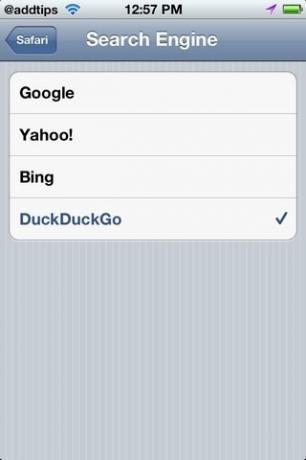
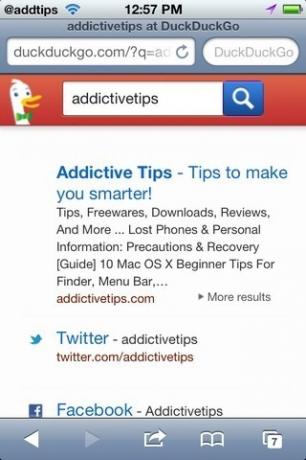
Safari'yi önce Uygulama Değiştirici tepsisinden öldürmeniz ve ardından yeni varsayılan arama motorunuzu kullanmaya hazır olmanız gerekir.
Arama
Yakın Zamanda Gönderilenler
HTC Flyer 3G ile GSM Telefon Görüşmeleri Yapın [Nasıl Yapılır]
HTC'nin amiral gemisi Android tableti Flyer'a gitmeyi seçtiyseniz v...
Motorola Atrix 4G'de 5 Noktalı Çoklu Dokunmayı Etkinleştir
Peki Atrix 4G'niz bir kerede kaç temas noktası kaydediyor? İPad 2, ...
Android için Kök Araç Kutusu Kök Sonrası İhtiyaçlarınız İçin All-In-One Aracı
Android cihazınızda root erişimi kazandıktan sonra sizin için açıla...